美图秀秀怎么更改图片存储大小?
摘要:美图秀秀怎么更改图片存储大小?通常我们在报名参加考试时都需要上传电子版照片,电子版照片有规定的大小,如何快速的更改存储大小而又不失清晰呢,下...
美图秀秀怎么更改图片存储大小?通常我们在报名参加考试时都需要上传电子版照片,电子版照片有规定的大小,如何快速的更改存储大小而又不失清晰呢,下面小编就简单介绍一下使用美图秀秀来改变照片的存储大小。
1、打开美图秀秀软件。
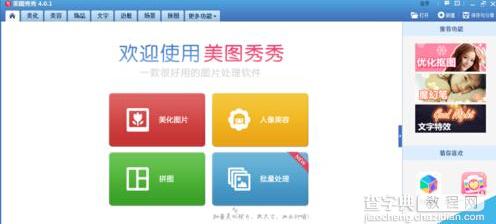
2、点击右上角的”打开“按钮,会弹出对话框,选择需要打开的图片,点击对话框中的”打开“。
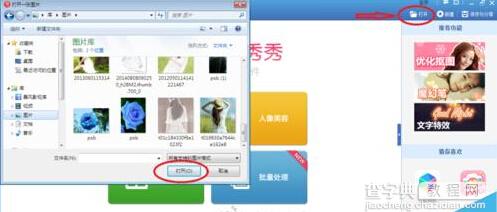
3、点击右上角的”保存与分享“按钮,在弹出的对话框里调节”画质“这时图片的大小会随之改变,调至合适的大小,然后点击”保存“按钮,这时就会发现图片的大小改变了。
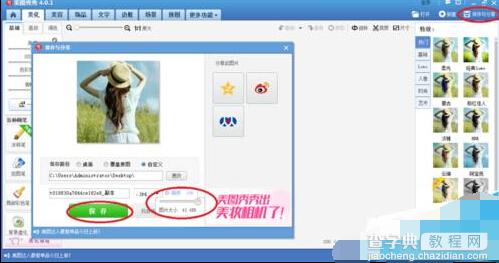
【美图秀秀怎么更改图片存储大小?】相关文章:
